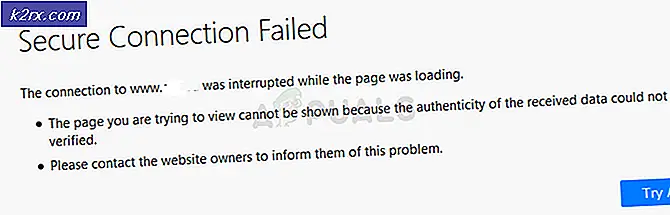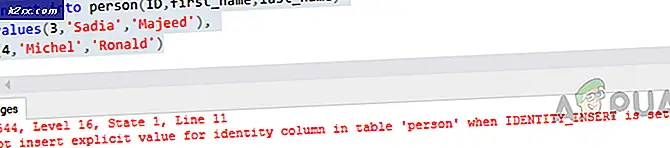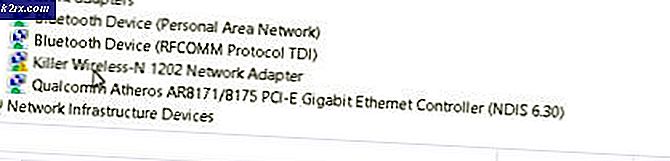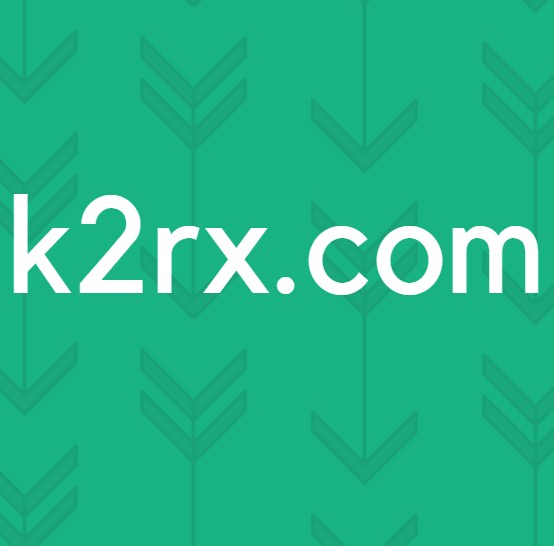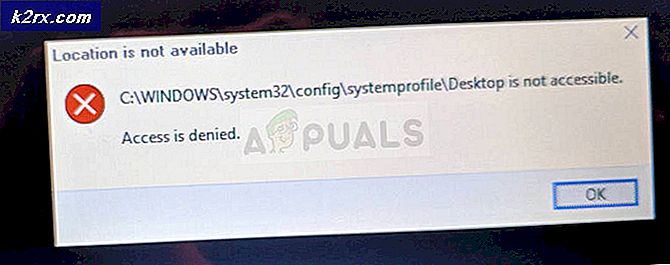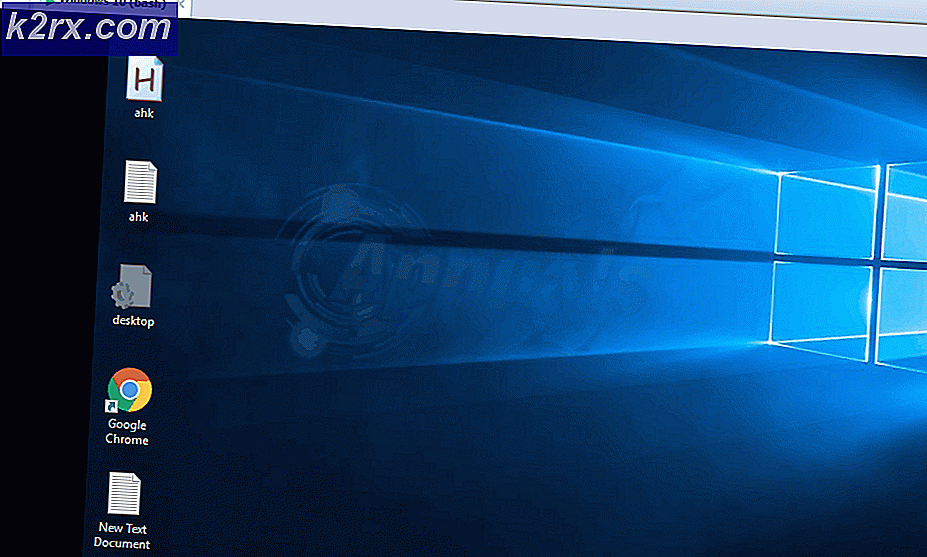Khắc phục: Skype bị kẹt khi đăng nhập
Nhiều người sử dụng ứng dụng Skype Desktop cho Windows gặp phải tình trạng mà khách hàng Skype của họ bị kẹt khi đăng nhập trong một khoảng thời gian không xác định. Lỗi này khá cũ và xảy ra do một số lý do khác nhau.
Điều đầu tiên và quan trọng nhất mà mọi người dùng nên kiểm tra là các máy chủ Skype có bị hỏng hay không. Các máy chủ Skype thường xuyên ngừng hoạt động để cập nhật cơ sở dữ liệu của họ, thực hiện các dịch vụ bảo trì, hoặc khi họ đang bị tấn công DDOS. Hơn nữa, lỗi cũng có thể xảy ra nếu có vấn đề với chứng chỉ trên máy tính của bạn. Chứng chỉ số là chứng chỉ điện tử được sử dụng để xác nhận danh tính của cá nhân, máy tính và các thực thể khác trên mạng.
Trước khi bạn thử bất kỳ cách giải quyết nào được liệt kê, bạn nên thử chạy ứng dụng ở chế độ quản trị. Nhấp chuột phải vào ứng dụng và chọn Run as administrator. Hơn nữa, hãy đảm bảo bạn có kết nối internet đang hoạt động. Nếu bạn đang sử dụng mạng bên trong bất kỳ tổ chức nào, hãy thử sử dụng Internet mở mà không liên quan đến bất kỳ proxy nào. Nhiều viện không hỗ trợ hoạt động và truyền thông của các ứng dụng như vậy.
Giải pháp 1: Kiểm tra xem máy chủ Skype có trực tuyến không
Như chúng tôi đã giải thích ở trên, có những lúc máy chủ Skype bị ngừng hoạt động do bảo trì hoặc khi chúng là mục tiêu của cuộc tấn công DDOS (Phân phối từ chối dịch vụ). Bảo trì máy chủ là quá trình giữ máy chủ được cập nhật và chạy để đảm bảo mạng máy tính của tổ chức hoạt động trơn tru. Quản trị viên mạng thường thực hiện điều này và điều quan trọng đối với hiệu suất của doanh nghiệp. Nếu không có gói dịch vụ CNTT phù hợp, phần mềm ứng dụng sẽ không bao giờ chạy như mong đợi. Trong trường hợp nghiêm trọng, mạng thậm chí có thể gặp một phần hoặc toàn bộ thất bại dẫn đến tổn thất nghiêm trọng cho doanh nghiệp.
Bạn có thể dễ dàng kiểm tra xem máy chủ Skype có trực tuyến hay không bằng cách kiểm tra trang web Trạng thái Skype chính thức. Như bạn có thể thấy ở đây, Skype đang đối mặt với các vấn đề trong dịch vụ của mình. Đăng nhập vào Skype và nhắn tin tức thì bị ảnh hưởng. Ở đây vấn đề 'Đăng nhập vào Skype' tương ứng với vấn đề đang thảo luận.
Nếu bạn điều hướng đến cuối trang, bạn sẽ thấy tiêu đề Đã giải quyết Sự cố. Tất cả các vấn đề được giải quyết được liệt kê ở đây với dấu thời gian và ngày tháng. Đảm bảo rằng các dịch vụ Skype là bình thường. Nếu không, bạn không thể làm gì ngoài việc đợi cho đến khi máy chủ hoạt động trở lại và hoạt động bình thường như mong đợi.
Mẹo CHUYÊN NGHIỆP: Nếu vấn đề xảy ra với máy tính của bạn hoặc máy tính xách tay / máy tính xách tay, bạn nên thử sử dụng phần mềm Reimage Plus có thể quét các kho lưu trữ và thay thế các tệp bị hỏng và bị thiếu. Điều này làm việc trong hầu hết các trường hợp, nơi vấn đề được bắt nguồn do một tham nhũng hệ thống. Bạn có thể tải xuống Reimage Plus bằng cách nhấp vào đâyGiải pháp 2: Xóa chứng chỉ kỹ thuật số
Giấy chứng nhận kỹ thuật số hoạt động tương tự như thẻ nhận dạng như hộ chiếu và giấy phép lái xe. Ví dụ, giấy phép hộ chiếu và giấy phép lái xe được cấp bởi các cơ quan chính phủ được công nhận, trong khi giấy chứng nhận kỹ thuật số được cấp bởi các cơ quan chứng nhận được công nhận (CA).
Các ứng dụng như Skype đang được sử dụng trong tần số tăng lên để giao tiếp với mọi người trên toàn thế giới. Điều này đã dẫn đến sự cần thiết phải tự tin hơn trong danh tính của người hoặc máy tính trên mỗi đầu của truyền thông. Điều này chủ yếu xảy ra do nền văn hóa gần đây của các cuộc tấn công DDOS trên tất cả các ứng dụng và dịch vụ chính cung cấp dịch vụ cho công chúng. Có thể xảy ra sự cố với chứng chỉ có trên máy tính của bạn. Chúng tôi có thể thử xóa chúng để chúng có thể được gia hạn lại.
Lưu ý: Bạn sẽ yêu cầu quyền truy cập quản trị để thực hiện theo giải pháp này.
- Nhấn Windows + R, gõ certmgr.msc trong hộp thoại và nhấn Enter.
- Nhấp vào 'Cá nhân' và sau đó nhấp vào 'Chứng chỉ'. Bây giờ xóa tất cả các bản ghi tương tự được phát hành bởi máy chủ truyền thông.
- Nếu bạn không thể xóa chúng, hãy khởi động lại máy tính của bạn và đảm bảo rằng mọi thứ liên quan đến Microsoft hoặc Office365 sẽ không chạy và thử lại.
- Sau khi xóa chứng chỉ, hãy khởi động lại máy tính của bạn một lần nữa và kiểm tra xem bạn có thể đăng nhập thành công mà không gặp bất kỳ sự cố nào không.
Giải pháp 3: Cài đặt lại ứng dụng nếu mật khẩu được thay đổi (Đối với người dùng di động)
Nếu gần đây bạn đã thay đổi mật khẩu tài khoản Skype của mình, ứng dụng trên điện thoại di động của bạn có thể bị kẹt khi 'Đăng nhập' mà không có thêm chi tiết. Đây là sự cố đã biết và chỉ được khắc phục bằng cách cài đặt lại ứng dụng Skype. Truy cập cửa hàng Google Play, tìm kiếm Skype bằng cách nhập tên của nó trên thanh tìm kiếm và nhấp vào ' Gỡ cài đặt' . Thao tác này sẽ gỡ cài đặt ứng dụng. Sau khi ứng dụng được gỡ cài đặt, bạn có thể cài đặt lại bằng cách sử dụng cùng một phương pháp.
Lưu ý: Nếu bạn nhận được tùy chọn mở thay vì cài đặt khi bạn cài đặt ứng dụng, đừng lo lắng. Chỉ cần nhấp vào 'mở' và ứng dụng sẽ được tải xuống và cài đặt.
Giải pháp 4: Kiểm tra trong một máy tính / mạng khác
Nếu tất cả các phương thức trên không tạo ra bất kỳ kết quả nào, bạn nên thử một máy tính khác hoặc một mạng khác và xem liệu bạn có thể truy cập Skype thành công hay không. Trong nhiều trường hợp, sự cố chỉ giới hạn ở một máy tính hoặc một mạng cụ thể. Sau khi kiểm tra trên các mạng khác hoặc máy tính khác, bạn sẽ khắc phục sự cố thành công và xác định vị trí của sự cố. Nếu sự cố xảy ra với máy tính của bạn, bạn có thể thử cài đặt lại ứng dụng Skype. Nếu sự cố xảy ra với mạng, hãy kiểm tra xem có bất kỳ tường lửa hoặc proxy nào gây ra sự cố hay không.
Mẹo CHUYÊN NGHIỆP: Nếu vấn đề xảy ra với máy tính của bạn hoặc máy tính xách tay / máy tính xách tay, bạn nên thử sử dụng phần mềm Reimage Plus có thể quét các kho lưu trữ và thay thế các tệp bị hỏng và bị thiếu. Điều này làm việc trong hầu hết các trường hợp, nơi vấn đề được bắt nguồn do một tham nhũng hệ thống. Bạn có thể tải xuống Reimage Plus bằng cách nhấp vào đây